Najpouzdaniji uređivač MP4 metapodataka za jednostavno dodavanje, uređivanje i uklanjanje MP4 metapodataka
MP4 oznake vam mogu pomoći organizirati i upravljati datotekama sortirajući ih prema metapodacima. I iz tog razloga, mnogi korisnici traže savršeni uređivač metapodataka za jednostavno rješavanje ovog zadatka. Srećom, danas smo odabrali najbolji izbor uređivača oznaka koje možete koristiti na svojim MP4 datotekama na tržištu. Uz pomoć dubinskog istraživanja, da vidimo koji MP4 uređivač metapodataka trebali biste koristiti za slaganje datoteka u skladu s tim.

Dio 1. 4 najbolja besplatna uređivača MP4 oznaka dostupnih na webu i izvan mreže
VLC Media Player
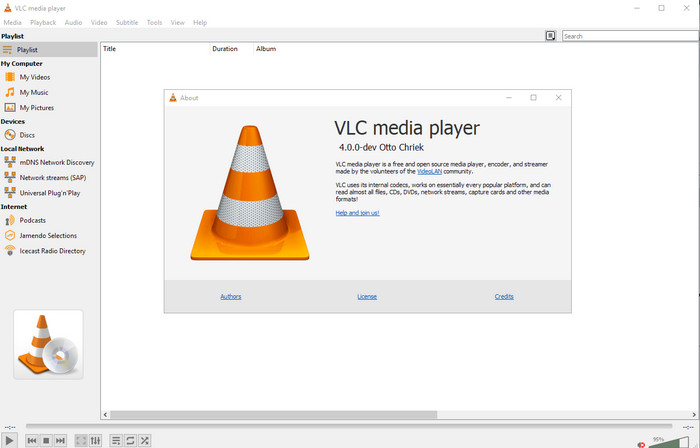
Dostupno na: Windows, Mac i Linux
Prvi na našem popisu je najbolji video player, ali ako želite imati besplatan uređivač mp4 metapodataka, možda će vam trebati ovaj. VLC Media Player daje vam besplatno iskustvo uređivanja ili uklanjanja oznaka vezanih za vaše MP4 datoteke. Pomoću ovog alata možete jednostavno manipulirati metapodacima datoteke poput naslova, autorskih prava, žanra, izvođača, datuma, vremena itd. Iako su mnogi korisnici rekli da je ovdje lako uređivati metapodatke, neki proturječe ovom komentaru. Smatraju ga zbunjujućim i neučinkovitim, za razliku od drugih uređivača oznaka. Unatoč tome, ako želite siguran alat za preuzimanje koji se već dosta pokazao korisnicima, pokušajte koristiti alat.
Amvidia uređivač oznaka
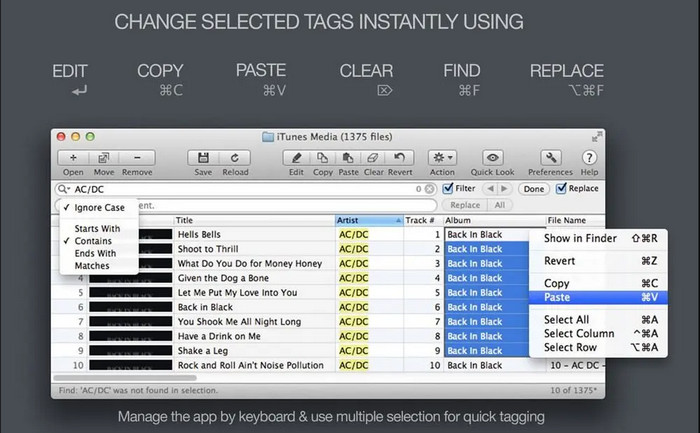
Dostupno na: Mac
Drugi uređivač MP4 metapodataka na Macu je Amvidia uređivač oznaka. Ako trebate dodati metapodatke, naslovnice slika, oznake na iTunesu ili promijeniti naziv datoteke, sve to možete učiniti ovdje; ako trebate skupno označavanje, onda će vam ovaj alat pomoći. Uz to, ovaj besplatni softver za preuzimanje podržava značajnu količinu medijskih formata za učitavanje na alat, ali ćete ga morati preuzeti. Zbog detaljnih značajki koje podržava, početnicima bi moglo trebati vremena za korištenje alata jer morate napraviti mnogo koraka prije dodavanja metapodataka. Također, sučelje mu je zastarjelo, poput VLC-a.
TigoTago
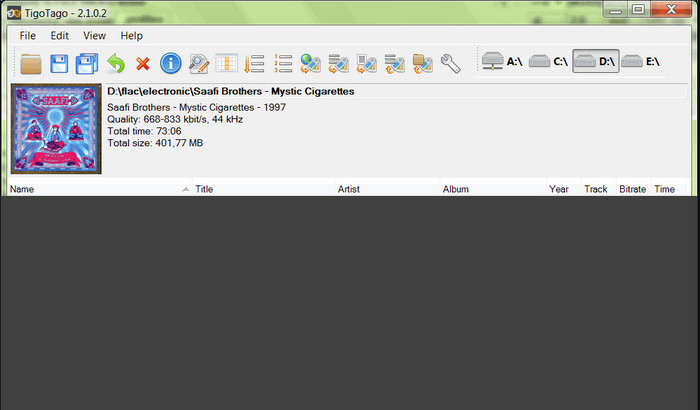
Dostupno na: Windows
TigoTago je još jedan označavač MP4 metapodataka koji možete besplatno koristiti u sustavu Windows. Dakle, ako trebate urediti određene podatke ili oznake vaše MP4 datoteke, preuzmite alat i jednostavno mijenjajte MP4 oznake jednu po jednu. Pomoću ovog alata možete popuniti osnovne oznake koje datoteka ima, kao što su naslov, album, pjesme i izvođač, ali također možete dodati neke napredne oznake kao što su tekstovi, komentari itd. Ako usporedimo ovaj alat s VLC-om, možemo reći da je ovo mnogo bolje jer daje prioritet uređivanju oznaka. Iako nudi bolje od media playera, još uvijek treba poboljšati, uključujući GUI i druge značajke.
InstantD3 - besplatni uređivač ID3 oznaka na mreži
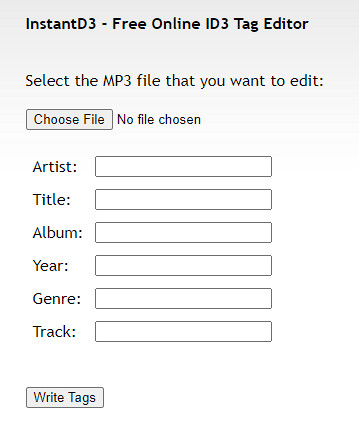
Dostupno na: Mreža
Ako ne želite preuzimati softver, možete pristupiti ovom mrežnom uređivaču MP4 video oznaka, InstantD3 - besplatnom mrežnom uređivaču ID3 oznaka. Iako je alat dostupan na webu, ne može pretraživati metapodatke na mreži kako bi automatski primijenio oznake koje su vam potrebne na vaš MP4. Alat nudi intuitivno sučelje koje korisnicima omogućuje jednostavan način dodavanja oznaka svojim audio datotekama. Budući da je alat besplatan, oglasi se nalaze na web stranici, ali vas moramo upozoriti da su oglasi na web stranici neprikladni za osobe mlađe od 18 godina. Također, pristupite alatu na vlastitu odgovornost; nakon što pristupite web stranici alata, vaša internetska veza nije zaštićena.
Dio 2. Najbolji izbor uređivača videozapisa za dodavanje, uređivanje i uklanjanje metapodataka na Windows i Macu
Dostupno na: Windows, Mac & Linux
Gore navedeni uređivači MP4 metapodataka su najbolji, ali FVC Video Converter Ultimate moćan je uređivač metapodataka koji će vam trebati za uređivanje ili uklanjanje metapodataka. Ovaj alat nudi najbolje značajke za uređivanje koje možete jednostavno koristiti, ali ima profesionalne rezultate. Za razliku od gore spomenutih alata koji podržavaju ograničene medijske formate, ovim alatom možete učitati MP4, MOV, MKV, FLV, AVI i druge 1000+ formata i brzo promijeniti metapodatke svega toga. Nije li nevjerojatno što ovaj alat može? Ako vidite nevjerojatan alat, možete jednostavno slijediti upute korak po korak koje nudimo za uređivanje, dodavanje i uklanjanje oznaka na vašim MP4 datotekama.
Korak 1. Najprije pritisnite gumb za preuzimanje kako biste preuzeli uređivač MP4 oznaka na Mac ili Windows. Slijedite postupak instalacije nakon klika na datoteku i otvorite je.
Besplatno preuzimanjeZa Windows 7 ili novijiSigurno preuzimanje
Besplatno preuzimanjeZa MacOS 10.7 ili novijiSigurno preuzimanje
Korak 2. Sada kada ste otvorili uređivač odaberite Kutija s alatima u tri dostupna odjeljka; ispod njega kliknite na Uređivač medijskih metapodataka.
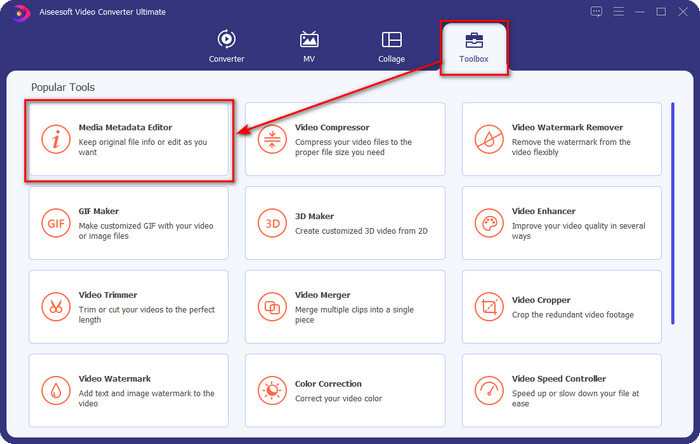
3. korak Za prijenos MP4 datoteke kliknite na + gumb, pronađite .mp4 u mapi koja će se prikazati i pritisnite Otvoren da biste ga uspješno umetnuli.
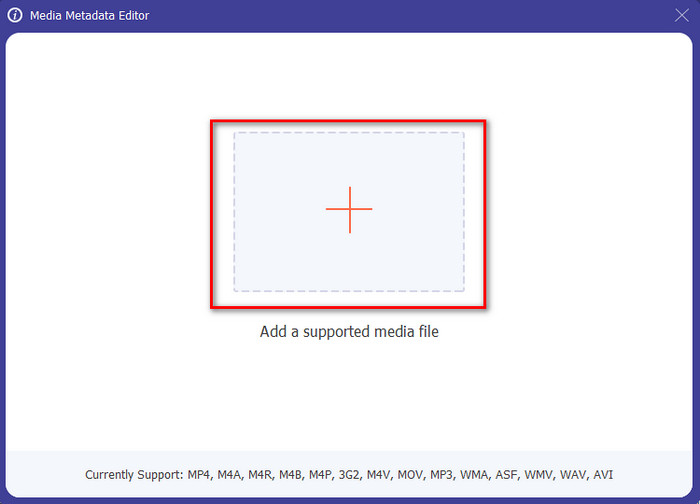
4. korak Dodajte, uklonite i uredite podatke na tekstualni okvir koji će se prikazati na vašem ekranu; ispunite ih prema svojim željama. Da biste spremili promjene koje ste napravili na MP4 oznaci, kliknite Uštedjeti dugme. Lako možete reći da je to lak zadatak ako odaberete ultimativni uređivač.
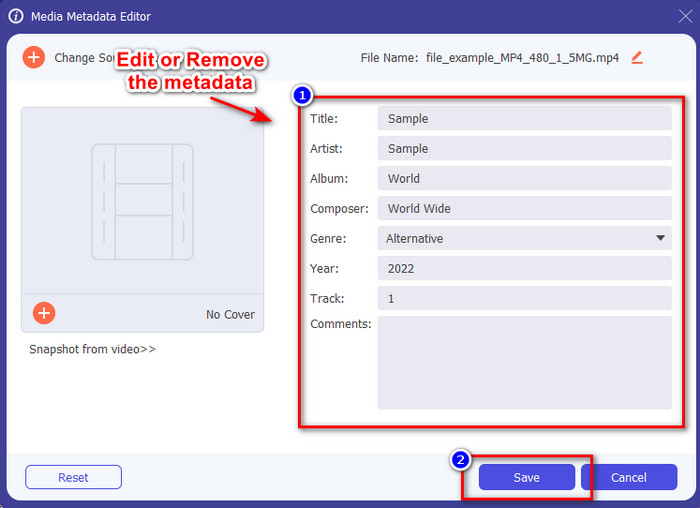
Povezano:
Najbolji uređivač glazbenih oznaka
Najbolji uređivač oznaka audioknjiga
Dio 3. Često postavljana pitanja o MP4 uređivaču oznaka
Kako provjeriti MP4 metapodatke u sustavu Windows?
Ako želite provjeriti metapodatke vaše MP4 datoteke, slijedite ove korake. Najprije pronađite .mp4 datoteku, pritisnite desnu tipku miša, idite na Svojstva i na kraju kliknite Detalji. Sve informacije koje trebate o svojim metapodacima nalaze se na ovom popisu. Dakle, ako ih želite urediti prema svojim željama, odaberite gore navedeni alat koji biste trebali koristiti.
Gdje mogu gledati MP4 datoteke?
Većina medijskih playera podržava MP4 datoteke jer je to standardni format video datoteke. Ali postavlja se pitanje gdje možete gledati MP4 videozapise visoke rezolucije? U tom slučaju morate kliknuti ovo veza. Sve što trebate znati je u ovom članku.
Kako odabrati najbolji uređivač MP4 oznaka?
Morat ćete zapamtiti nekoliko stvari prije nego što odaberete uređivač MP4 metapodataka koji ćete koristiti; ako ne znate što su to, možete se pouzdati u te standarde. Prvo provjerite podržava li uređivač metapodataka format koji imate; ne podržavaju svi uređivači širok raspon formata. Korištenje uređivača metapodataka koji ne podržava vaš format bilo bi beskorisno. Drugo, provjerite je li alat jednostavan za korištenje; ako ste novi u uređivanju metapodataka, provjerite da alat koji odaberete nije previše težak za učenje. Na kraju, provjerite je li sigurno koristiti; ako se može preuzeti ili na mreži, morat ćete znati je li sigurna za upotrebu. Uvjerite se da ćete prije korištenja uređivača morati slijediti sve ove jednostavne standarde kako biste imali samo najbolje.
Zaključak
Uređivači MP4 metapodataka koje smo dodali u ovom članku mogu vam pomoći da brzo uredite, dodate ili uklonite metapodatke na svojim MP4 datotekama. Uz relevantne recenzije koje smo napisali o alatima, sada ih možemo usporediti i vidjeti koji odgovara našim potrebama u vezi s uređivanjem MP4 oznaka. Ako još uvijek niste odlučili što biste trebali koristiti, nudimo vam najbolje na popisu: FVC Video Converter Ultimate. Ovaj fantastičan alat će odgovarati vašim potrebama; preuzimanje alata je jedini način da to imate. Dakle, kliknite gumb za preuzimanje, slijedite korake koje smo vam dali i uživajte u uređivanju oznaka bez preznojavanja.



 Video Converter Ultimate
Video Converter Ultimate Snimač zaslona
Snimač zaslona


